De afzender, ontvanger, taal en wettelijke aanduiding instellen voor een bericht
Wanneer u een e-mailbericht ontwerpt, gebruikt u het tabblad Overzicht om een aantal basisopties voor de tekst in te stellen, waaronder:
- Waarden instellen of een expressie maken voor de afzendernaam en het afzenderadres
- Stel een expressie in voor het zoeken van het adres van de geadresseerde van elke contactpersoonrecord.
- Stel de wettelijke aanduiding van het bericht in, die van invloed is op de vereisten voor wat het bericht moet bevatten (en niet mag bevatten).
- Stel de taal in die door de e-mail wordt gebruikt.
- Bekijk en bewerk de alleen-tekstversie van het bericht.
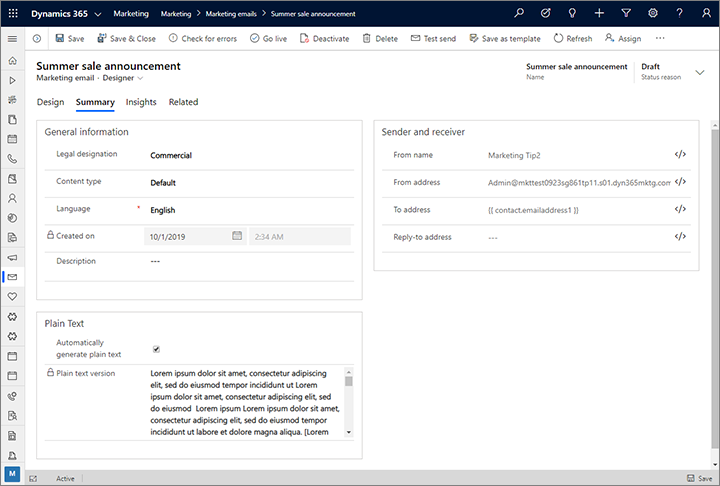
De e-mailtaal instellen
Gebruik het veld Taal om de taal van het huidige bericht op te geven. Dit heeft invloed op de waarden die worden weergegeven voor optiesetvelden in dynamische inhoud.
Optiesets bieden een vaste set waarden, die worden opgeslagen als een index (oplopend geheel getal), maar worden weergegeven als tekst. Een veld kan bijvoorbeeld worden opgegeven voor het selecteren van een T-shirtkleur waarbij 1="rood", 2="groen", 3="blauw", enzovoort. Als u meerdere talen ondersteunt, heeft elke indexwaarde voor de optieset mogelijk een andere weergavewaarde voor elke taal. De waarde die u hier voor Taal kiest, bepaalt welke taal wordt gebruikt om optiesetwaarden in uw e-mail weer te geven. Als u een taal selecteert waarvoor geen waarden zijn gedefinieerd, wordt in plaats daarvan een andere taal weergegeven (doorgaans Engels, indien beschikbaar).
Opties voor afzender en ontvanger instellen
Naast de berichtbeschrijving en de tekst zonder opmaak biedt het tabblad Overzicht ook de sectie Zender en ontvanger. Doorgaans moet u de instellingen in deze sectie niet bewerken, maar ze kunnen in sommige scenario's nuttig zijn.
Belangrijk
Domeinverificatie met DKIM is een steeds belangrijker onderdeel om ervoor te zorgen dat uw berichten in de inbox van ontvangers worden weergegeven in plaats van dat ze worden gefilterd als ongewenste reclame. DKIM helpt te bewijzen dat berichten die beweren dat ze afkomstig zijn van uw organisatie, er echt van afkomstig zijn. Het vereist dat het van-adres voor elk bericht dat u verzendt, gebruikmaakt van een domein dat u hebt geverifieerd met DKIM (e-mailadressen hebben de vorm accountnaam@domeinnaam). Standaard worden alle nieuwe Dynamics 365 Customer Insights - Journeys-installaties geleverd met een vooraf geverifieerd domein voor verzenden dat eindigt op "dyn365mktg.com". U kunt ook een of meer van uw eigen verzendende domeinen hebben geverifieerd (wat sterk wordt aanbevolen).
Wanneer u een nieuwe e-mail maakt, wordt het Van-adres automatisch ingesteld op het e-mailadres dat is geregistreerd voor uw Dynamics 365 Customer Insights - Journeys-gebruikersaccount. Als uw e-mailadres echter een domein gebruikt dat nog niet is geverifieerd met DKIM, wordt het oorspronkelijke Van-adres gewijzigd om een geverifieerd domein te gebruiken. In het resulterende Van-adres wordt nog steeds de accountnaam weergegeven van de gebruiker die het bericht maakt, maar wordt nu een DKIM-geverifieerde domeinnaam weergegeven die is geregistreerd voor uw Customer Insights - Journeys-exemplaar (bijvoorbeeld MyName@contoso-dyn365mktg.com), die het voordeel biedt van afleverbaarheid, maar waarschijnlijk geen geldig retouradres is. U kunt dit overschrijven door het Van-adres te bewerken na het maken van het bericht, indien nodig, maar dit zal de afleverbaarheid waarschijnlijk verlagen. Als u berichten wilt verzenden waarin uw echte e-mailadres wordt weergegeven als het van-adres, raden we u ten zeerste aan uw beheerder te vragen uw e-mailadresdomein te verifiëren (als dit nog niet gebeurd is). Meer informatie: Uw domeinen verifiëren
De volgende instellingen voor Zender en ontvanger zijn beschikbaar:
-
Naam verzender: dit is de naam die voor ontvangers wordt weergegeven voor de persoon die de e-mail heeft verzonden. Standaard is dit de naam van de gebruiker die de e-mail heeft gemaakt. U kunt dit bewerken om een statische waarde te gebruiken, maar u kunt ook de knop Personalisatie
 gebruiken om een alternatieve dynamische waarde op te geven.
gebruiken om een alternatieve dynamische waarde op te geven. -
Adres verzender: dit is het e-mailadres dat voor ontvangers wordt weergegeven als het adres van de persoon die de e-mail heeft verzonden. Standaard is dit het e-mailadres van de gebruiker die het bericht heeft gemaakt. U kunt dit bewerken om een statische waarde te gebruiken, maar u kunt ook de knop Bewerkhulp
 gebruiken om een alternatieve dynamische waarde op te geven. (Zie ook het vak BELANGRIJK boven aan deze sectie.)
gebruiken om een alternatieve dynamische waarde op te geven. (Zie ook het vak BELANGRIJK boven aan deze sectie.) - Adres ontvanger: deze waarde moet vrijwel altijd worden ingesteld op {{ contact.emailaddress1 }}, waarmee het bericht naar elke contactpersoon in de klantreis wordt verzonden die het e-mailbericht verzendt. U kunt dit wijzigen om een ander e-mailadresveld te gebruiken (zoals emailaddress2), maar u kunt ook een dynamische expressie invoeren op basis waarvan het meest geschikte van verschillende beschikbare e-mailvelden wordt gekozen. Voer hier geen statisch e-mailadres in omdat dit ertoe leidt dat klantreizen het bericht slechts één keer naar dat statische adres verzenden in plaats van naar elke contactpersoon die door de reis wordt verwerkt (inzichten geeft aan dat alle andere contactpersonen zijn geblokkeerd).
-
Antwoordadres: dit moet meestal leeg zijn, wat betekent dat antwoorden op het bericht worden verzonden naar het Van-adres. Als u hier een waarde instelt, worden antwoorden op uw bericht naar dit adres verzonden in plaats van naar het weergegeven afzenderadres. U kunt dit bewerken om een statische waarde te gebruiken, maar u kunt ook de knop Bewerkhulp
 gebruiken om een alternatieve dynamische waarde op te geven. Als u deze instelling gebruikt, raden we u aan hetzelfde domein te gebruiken voor het antwoordadres als voor het van-adres (e-mailadressen gebruiken de vorm accountnaam@domeinnaam).
gebruiken om een alternatieve dynamische waarde op te geven. Als u deze instelling gebruikt, raden we u aan hetzelfde domein te gebruiken voor het antwoordadres als voor het van-adres (e-mailadressen gebruiken de vorm accountnaam@domeinnaam).
De alleen-tekstversie van uw bericht inspecteren en bewerken
Met de HTML-e-mailstandaard kunnen berichten worden opgenomen voor zowel een HTML-versie als een versie met tekst zonder opmaak van uw inhoud. Het doel van de versie met tekst zonder opmaak is uw bericht leesbaar te maken wanneer het wordt weergegeven door e-mailclients die geen HTML ondersteunen (of die HTML hebben uitgeschakeld). In e-mailclients wordt slechts één versie weergegeven voor gebruikers. Dit is vrijwel altijd de HTML-versie, tenzij u met een zeer speciale markt te maken hebt. Het lijkt een beetje op het verschaffen van alternatieve tekst voor afbeeldingen.
Het is dus niet echt nodig u bezig te houden met de versie met tekst zonder opmaak. Bezorging verbeteren Een van de rode markeringen waarnaar anti-spamsystemen zoeken is een e-mailbericht dat HTML-inhoud bevat maar geen inhoud met tekst zonder opmaak (of inhoud met tekst zonder opmaak die niet overeenkomt met de HTML-inhoud). Om ervoor te zorgen dat uw marketing-e-mailberichten niet als spam worden gemarkeerd, wordt in Dynamics 365 Customer Insights - Journeys een versie met tekst zonder opmaak van uw HTML-ontwerp gegenereerd en wordt dit opgenomen wanneer het bericht wordt verzonden. U hoeft zich gewoonlijk niet bezig te houden met de versie met tekst zonder opmaak, maar u kunt deze desgewenst toch inspecteren en optimaliseren.
Begin door de HTML-versie van uw bericht te ontwerpen. Wanneer u bijna klaar bent, gaat u naar het tabblad Overzicht van uw bericht, waarbij u verschillende instellingen en metagegevens voor het bericht ziet. Blader omlaag naar de sectie Tekst zonder opmaak om de tekst te zien die op basis van uw HTML-inhoud automatisch is gegenereerd.
- Als u de tekstversie wilt verfijnen, schakelt u het selectievakje Automatisch genereren uit om het tekstveld te ontgrendelen. Vervolgens bewerkt u de tekst zo nodig. Voortaan is uw tekstversie echter niet meer gekoppeld aan de HTML-versie en wordt deze niet meer bijgewerkt en aangepast aan wijzigingen die u in de HTML aanbrengt.
- Als u de HTML-versie weer wilt traceren, schakelt u het selectievakje Automatisch genereren weer in. Hiermee worden uw aanpassingen in de tekst zonder opmaak verwijderd en wordt de tekst voortdurend aangepast aan het huidige HTML-ontwerp.